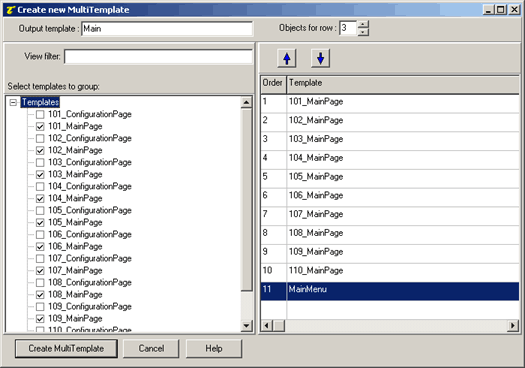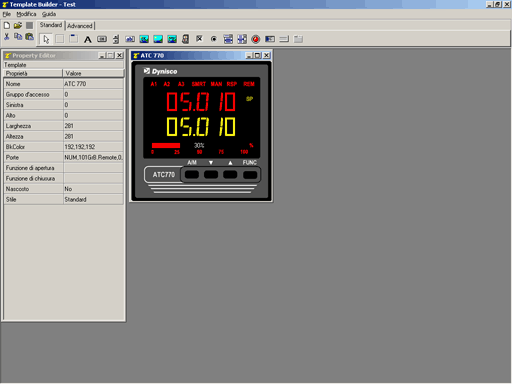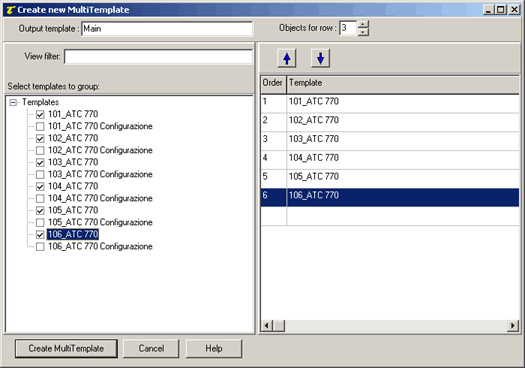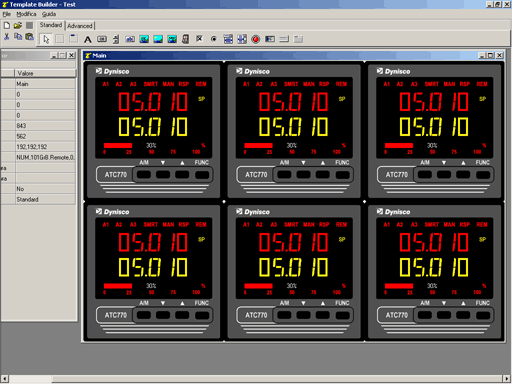|
Мультишаблон
|
|
Мультишаблон
- инструмент
Редактора Шаблонов,
который позволяет создавать шаблон, используя другие шаблоны как
исходные объекты.
Давайте посмотрим, как его использовать.
В
Редакторе
Шаблоновоткройте
Файл-> Новый->
Мультишаблон: окно появится.
В левой стороне окна будет показан список всех шаблонов
представленных в проекте: если шаблон будет выделен галочкой в
квадрате рядом с этим шаблоном, то он будет показан в правой
стороне главного окна, где есть все выбранные шаблоны, которые
построят окончательный
Выходной
Шаблон. Чтобы удалить
шаблон из этого окна, снимите галку соответствующего шаблона в
левом окне.
Используя кнопки стрелок, помещенные наверху правого окна, список
для создания Мультишаблона может быть изменен.
Columns
определяет число шаблонов расположенных в ряду.
Высота каждого ряда будет равна высоте самого высокого шаблона из
тех, что составляют мультишаблон.
View
filter
: только файлы шаблонов, которые соответствуют фильтру, будут
показаны в левой стороне главного окна.
Создайте Мультишаблон: постройте файл
выходного шаблона.
Пример:
Используя
α
Application
Builder
создайте приложения с 6 устройствами
Dynisco
ATC
770 и назовите его "
Test
".
В
Менеджере проектов
(
Project
Manager
) откройте созданный проект
Test
и запустите
Редактора Шаблонов.
В
Редакторе
Шаблоноввыберите Файл-> Новый-> пункт меню Мультишаблон и
поставьте галки у следующих файлов шаблонов: 101_
ATC
770, 102_
ATC
700,103_
ATC
770, 104_
ATC
770,105_
ATC
770,106_
ATC
770.
Отметьте, что все вышеупомянутые шаблоны такие же как на следующем
рисунке:
В строке
Выходной шаблон(
Output
Template
)
наберите "
Main
".
В строке
Объектов в ряду(
Objects
for
row
)
наберите "3".
После этого нажмите кнопку Создать Мультишаблон "
Create
MultiTemplate
".
Следующий шаблон, названный "
Main
" будет создан.
|